Windows 10 不再包含对 DVD 播放的内置支持。您没有预装的 DVD 播放器来观看您的 DVD 收藏。作为 Windows 7 用户,您可以在 Windows Media Player 上轻松播放 DVD。但是,它不再在 Windows 10 上播放 DVD。您需要第三方 DVD 播放器才能播放。
有许多 DVD 播放软件可以在 Windows 10 上运行。这篇文章分享了三种方法来 在 Windows 10 上播放 DVD.您可以继续阅读并使用首选的 DVD 播放器来观看您的 DVD 电影。
第 1 部分。 如何使用 Windows DVD 播放器在 Windows 10 上播放 DVD
影碟机 是微软开发的官方 DVD 播放工具。如果您使用 Windows Media Center 将您的计算机从 Windows 8.1/8/7/升级到 Windows 10,您可以从 Microsoft Store 免费获取它。或者您需要为 Windows DVD 播放器支付 $14.99。确保您的 Windows PC 有 DVD 驱动器,然后按照以下步骤播放 DVD。
第1步从 Microsoft Store 下载并安装 Windows DVD Player。您需要为此付费,因为它不是免费的 DVD 播放应用程序。
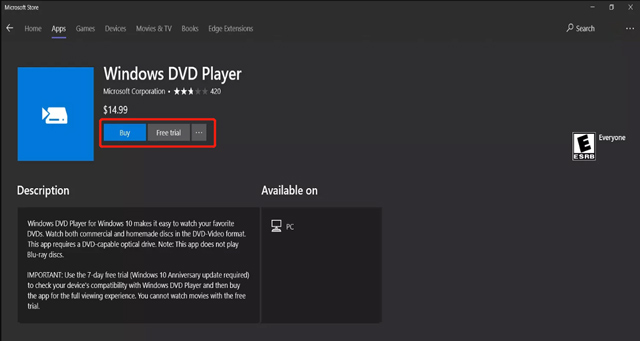
Windows DVD Player 为您提供 7 天免费试用,以测试您的系统是否兼容。但在免费试用期间,您无法在 Windows 10 PC 上播放 DVD。
第2步打开 影碟机 并将 DVD 插入计算机的 DVD 驱动器。 DVD 放入驱动器后,Windows Media Player 应该会自动识别它,并且会显示一个对话框询问您是否要播放它。它支持商业和自制 DVD。您可以获得基本的播放功能和控件,可以在 Windows 10 或 11 笔记本电脑上流畅地播放 DVD。

如果没有出现该对话框,您可以单击 开始 菜单,在搜索栏中键入并搜索 Windows Media Player,然后单击应用程序图标以打开 Windows Media Player。然后您可以使用它轻松地在您的计算机上播放 DVD。
第 2 部分。 如何使用 VLC 媒体播放器在 Windows 10 上播放 DVD
如果您的 Windows 10 计算机没有内置 DVD 驱动器,您应该购买外置 DVD 驱动器来读取您的光盘。在 Windows 10 上播放 DVD 的另一种方法是使用第三方媒体播放器,例如 VLC 媒体播放器. VLC 是一种免费的多媒体播放器,可以播放多种不同的文件格式,包括 DVD。下面介绍如何使用 VLC 在 Windows 10 PC 上播放 DVD。
第1步从 VideoLAN 官方网站下载并安装 VLC Media Player。除了 Windows 10,它还兼容 Windows 7、Windows 8、Windows 11、macOS 和 Linux。
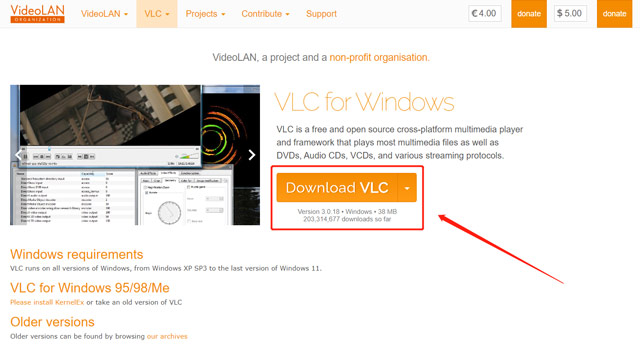
第2步将光盘插入 DVD 驱动器并打开 VLC。然后你应该点击 媒体 菜单并选择 打开光盘 从它的下拉列表中。
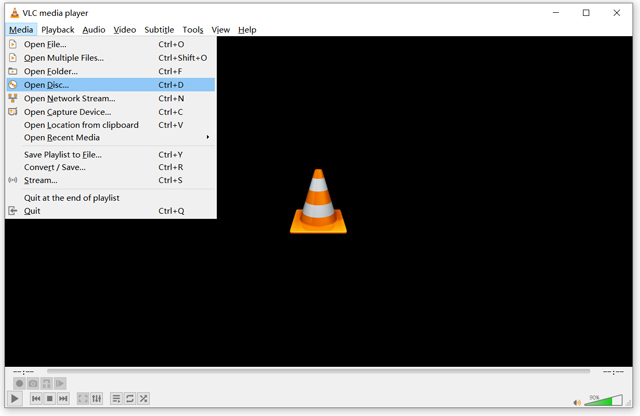
第 3 步在弹出窗口中 开放媒体 窗口,确保 DVD 被选在 光盘选择.点击 浏览 按钮加载您的 DVD,然后单击 玩 在 Windows 10 上观看 DVD 电影。
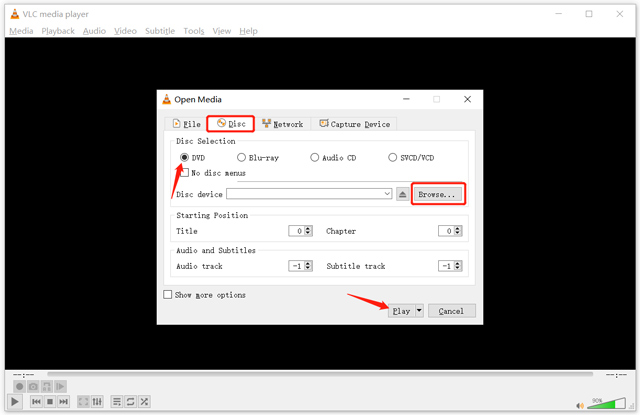
VLC Media Player 具有简洁且用户友好的界面,可帮助您轻松 播放 DVD.您可以获得 DVD 播放的所有控制权,就像在 VLC 中观看其他媒体文件一样。此外,它还带有许多有用的功能,包括视频和音频效果、播放列表创建和字幕同步。
第 3 部分。如何使用 AVAide 蓝光播放器在 Windows 10 上播放 DVD
AVAide 蓝光播放器 是一款易于使用的蓝光和 DVD 播放软件,可以播放任何 DVD 光盘、文件夹和 ISO 映像文件。此 DVD 播放器支持 Windows 10/11、Windows 8、Windows 7 和 macOS。除了蓝光和 DVD,它还可以播放所有常用格式的 4K、1080p/720p 高清视频和无损音频。它为您提供了 DVD 播放的所有控制。它设计有高级选项,可自由调整播放列表、视频效果等。您可以按照以下指南在 Windows 10 PC 上使用它播放 DVD。
- 播放高质量的蓝光、DVD、文件夹和 ISO 文件。
- 支持 4K/HD/SD 视频和无损/有损音频文件。
- 采用先进的硬件解码和加速技术。
- 提供灵活的播放控制以享受稳定的图像质量。
第1步在 Windows 10 计算机上免费下载此 AVAide DVD 播放器并启动它。将光盘插入计算机的 DVD 驱动器。
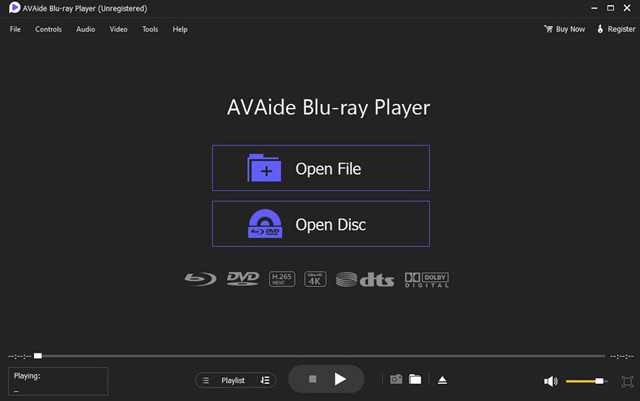
第2步点击 打开光盘 按钮浏览和导入您的 DVD。它将在 DVD 播放器中自动播放。您可以自由停止播放、前进和后退,并调整音量、亮度、对比度、色调、饱和度等。
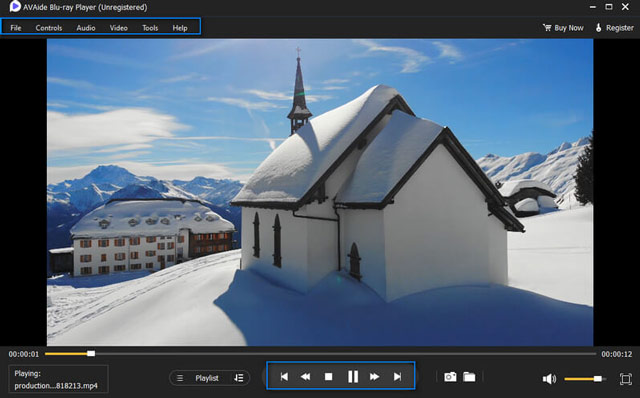
AVAide 蓝光播放器支持杜比数字和 DTS。因此,您可以欣赏具有卓越音质的蓝光或 DVD 电影。此外,它可以流畅播放 4K 超高清和 1080p/720p 高清视频。
第 4 部分。如何在 Windows 10 PC 上播放 DVD 的常见问题解答
如何在 Windows Media Player 上播放 DVD?
您可以使用 Windows Media Player 在 Windows 7 和 Windows 8 计算机上播放 DVD 和 CD。您可以将 DVD 插入计算机的 DVD 驱动器并播放 DVD。但是,Windows 10 和 Windows 11 删除了此 DVD 播放功能。但某些版本可能会帮助您在 Windows 10 PC 上播放自制 DVD。
我可以在没有 DVD 驱动器的情况下播放 DVD 吗?
如果您的计算机没有 DVD 驱动器,您应该连接一个外部或附加光驱。此外,您还可以将 DVD 转换为数字视频,然后在计算机上播放。您可以使用 DVD Ripper 轻松制作 DVD 电影的数字副本。
为什么我不能在 Windows 10 上播放 DVD?
您无法在 Windows 10 上使用 Windows Media Player 播放 DVD。因此您需要确保您的设备具有 DVD 驱动器并获得第三方 DVD 播放器。如果您仍然无法播放 DVD,您应该检查 DVD 播放器并确保它已正确安装并更新到最新版本。您可以尝试使用其他播放器观看。另外,您应该检查您的光盘。如果光盘有划痕或污迹,则无法正常播放。
这是三种方法 在 Windows 10 上播放 DVD.您可以根据需要使用 Windows DVD Player、VLC Media Player 或 AVAide Blu-ray Player。如果您有任何其他 DVD 播放器推荐或对 Windows 10 上的 DVD 播放有疑问,您可以在评论中给我们留言。
功能齐全的多媒体播放器,可播放蓝光、DVD、4K UHD 和其他视频/音频文件。



 安全下载
安全下载


